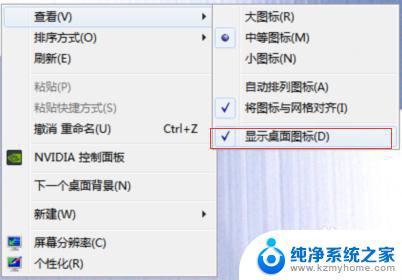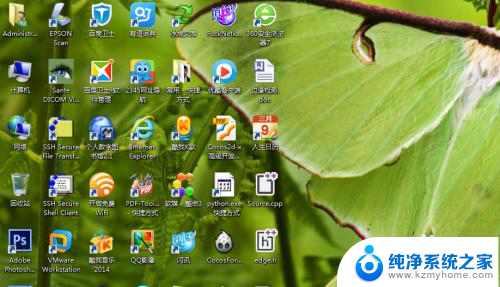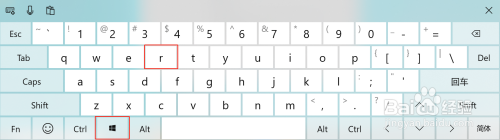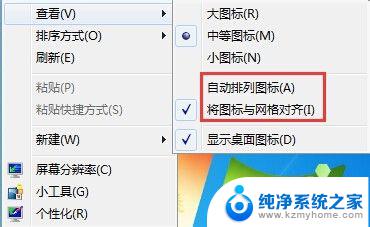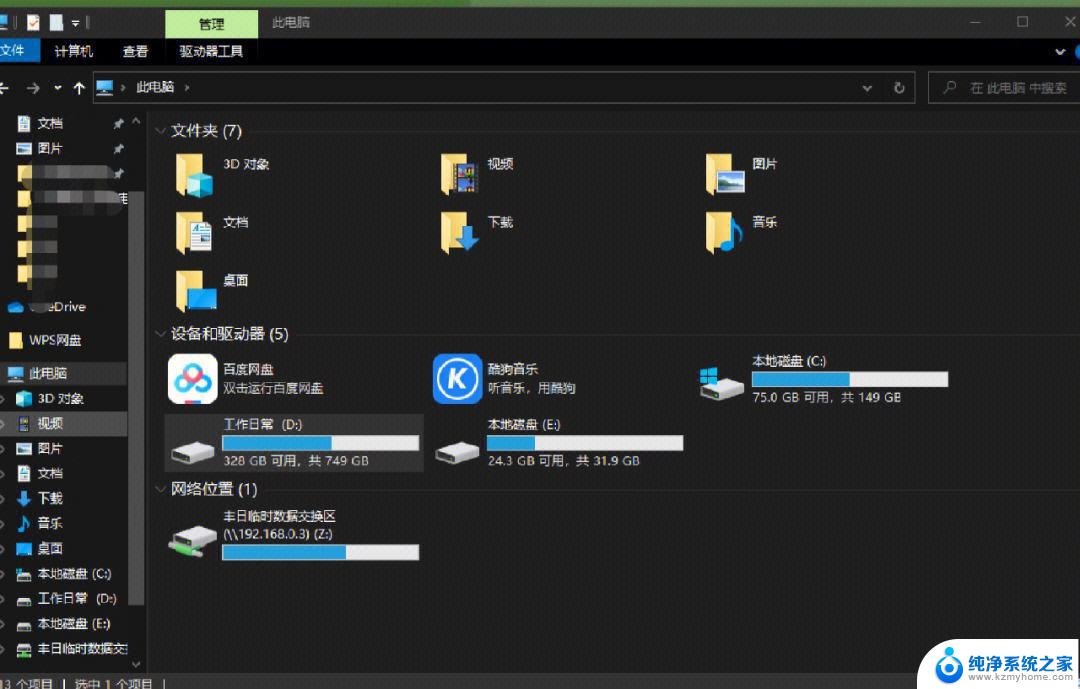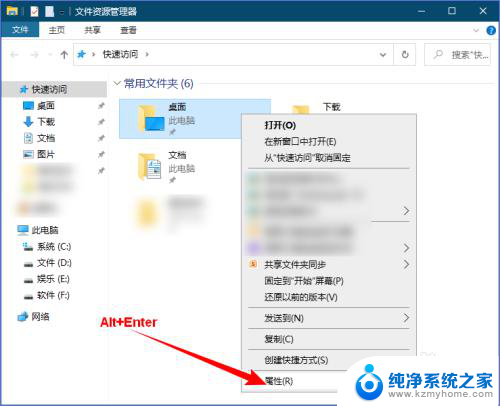桌面上的文件怎么移动位置 电脑桌面文件图标自由排列
更新时间:2024-04-29 17:59:23作者:xiaoliu
在电脑桌面上,我们经常会存放各种文件和图标,有时候我们会觉得文件的位置不够理想,想要进行调整。桌面上的文件可以很方便地移动位置,只需简单的拖拽即可实现。通过自由排列文件图标的方式,可以更加方便快捷地管理和查找我们需要的文件。这种简单的操作,不仅提高了工作效率,也让我们的桌面更加整洁美观。
步骤如下:
1.首先要先把桌面的所有图标都要展示出来
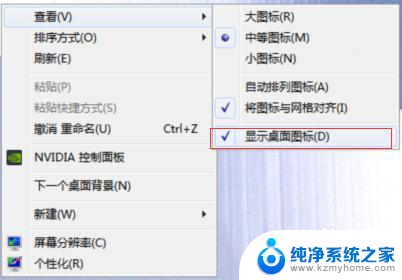
2.桌面上的文件一般情况下默认都是自动对齐,就是不管你如何移动图标。当松开鼠标时都是自动移动到原来的位置
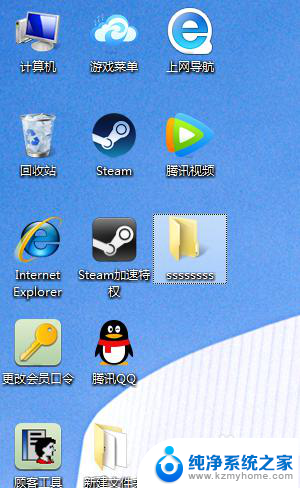
3.我们要将文件自由移动,想要放哪里就放哪里。鼠标移至桌面空白区域后,右键弹出属性框
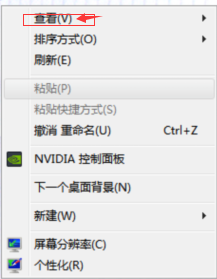
4.选择查看属性后,里面会显示好几个相关的信息展示;可以看到自动排序图标前面是选中状态

5.我们要将 自动排序图标前的对勾去掉,点击一下去掉。然后回到桌面
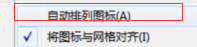
6.这时候自由移动图标,可以放到任意位置。
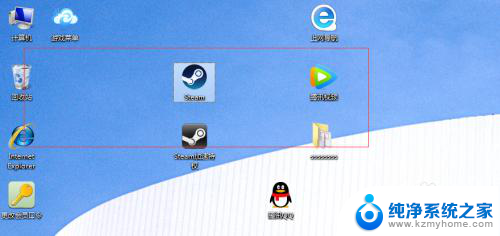
以上就是如何在桌面上移动文件的全部内容,如果您不清楚,您可以按照以上步骤进行操作,希望这些方法能对您有所帮助。